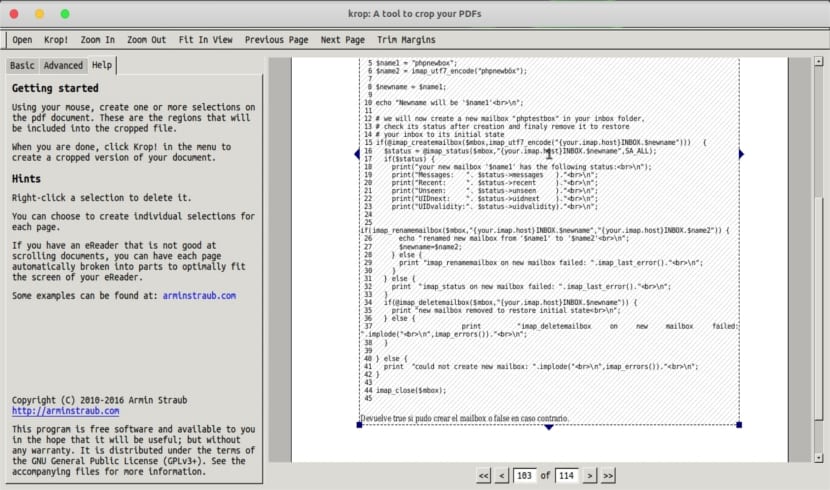
Nel prossimo articolo daremo uno sguardo a Krop. Questo è un semplice strumento grafico per ritagliare le pagine dei file PDF. Ora un pacchetto .deb può essere facilmente installato tramite Snap o impacchettato sul nostro sistema operativo Ubuntu.
La caratteristica più speciale che Krop metterà a disposizione degli utenti è la sua capacità di farlo divide automaticamente le pagine in sottopagine per adattarsi a dimensioni dello schermo limitate da dispositivi come eReader. Ciò è particolarmente utile se il tuo eReader non supporta lo scorrimento tipico.
Questo non è un programma unico, ci sono molteplici alternative possibili a Krop. Questi includono PDF-Shuffler e briss.
Caratteristiche generali di Krop
Krop può funzionare su qualsiasi distribuzione Gnu / Linux recente. Quello che non mi è chiaro è che può essere utilizzato su Windows o Mac.
E scritto in Python e si basa su PyQT, python-poppler-qt4 e pyPdf o PyPDF2 per la loro funzionalità. È un software libero, rilasciato sotto GPLv3 + che secondo il suo autore vuole solo che qualcuno lo trovi utile.
La caratteristica più interessante di krop, almeno per me, è la sua capacità di dividere automaticamente le pagine in sottopagine. Con questo, è inteso che il PDF può adattarsi alla limitazione delle dimensioni dei dispositivi come gli eReader.

Nell'ultima versione di Krop il file opzione della riga di comando -Partire. Genererà un PDF utilizzando le opzioni –autotrim, –rotate e –whichpages, senza aprire la GUI di krop. Il il riempimento per il ritaglio automatico può essere specificato come CSS utilizzando da uno a quattro valori. Questa opzione è disponibile anche sulla riga di comando come –autotrim-padding.
Inoltre, rispetto alle versioni precedenti, gli errori di manipolazione delle stringhe sono stati corretti durante l'apertura di file dalla riga di comando utilizzando python3.
Possiamo saperne di più su questo programma da la pagina web dal suo sviluppatore.
Limitazioni di Krop
Questo programma purtroppo ha alcune limitazioni che altri programmi di questo stile non hanno. A non esiste un modo semplice per rimuovere parti non necessarie / invisibili da un pdf. Krop regola solo le parti visualizzate di un PDF, il contenuto originale sarà ancora nel file e quindi apparirà quando si modifica il file in inkscape, per esempio. Ciò fa sì che questa applicazione non sia adatta per le seguenti attività:
- Censura un documento PDF.
- Riduci le dimensioni di un file PDF.
Adobe Acrobat se è in grado di fare queste cose, ma non conosco l'esistenza di nessuna libreria gratuita con queste capacità che possa essere aggiunta al programma che occupa questo post. Tuttavia, se possiamo rasterizzare un PDF (ovvero, trattare il suo contenuto come un'immagine di dimensioni fisse). Possiamo usare software gratuito come ghostscript per censurare i documenti PDF.
Installa Krop
Krop lo è disponibile come applicazione snap in Ubuntu per le architetture amd64 e armhf, quindi può essere installato facilmente aprendo il terminale (Ctrl + Alt + T) ed eseguendo il comando al suo interno:
sudo snap install krop
Potremo anche installare questo programma utilizzando il pacchetto .deb. Questo saremo in grado di farlo scaricalo dal loro sito web. Dovremo solo aprire un terminale (Ctrl + Alt + T) e scrivere:
sudo dpkg -i krop_0.4.13-1_all.deb
Questo dovrebbe essere sufficiente, ma in caso contrario, dovremo installa le dipendenze a mano utilizzando il seguente comando:
sudo apt install python-poppler-qt4 python-pypdf2
E dopo aver terminato l'installazione delle dipendenze, procederemo all'installazione del pacchetto .deb.
Disinstalla Krop
Se abbiamo installato questo programma tramite il pacchetto snap, per disinstallarlo dal nostro sistema Ubuntu dovremo semplicemente eseguire il seguente comando nel terminale (Ctrl + Alt + T):
sudo snap remove krop
Se scegliamo di installarlo utilizzando il pacchetto .deb e vogliamo rimuoverlo dal nostro sistema, possiamo farlo da terminale utilizzando il comando:
sudo apt remove krop
I creatori di questo software ci incoraggiano a farlo segnalare errori che possiamo trovare la posta mail@arminstraub.com. E se, oltre a comunicare gli errori, le patch con i miglioramenti fossero incluse nell'e-mail, i creatori sarebbero molto grati.
Ottimo articolo, nel mio caso ho installato PRIMA le dipendenze dai repository ufficiali di Ubuntu:
sudo apt installa python-poppler-qt4 python-pypdf2
... e poi ho provato ad installarlo con "snap" ...
per scoprire che non ho il gestore di pacchetti "snap" installato, quindi:
sudo apt-get install snap
Ho inserito la password e ... ORA HO UN "Semi-HMM-based Nucleic Acid Parser" SUL MIO COMPUTER! HA HA HA questo è così PERCHÉ mi sbagliavo, avrei dovuto installare quanto segue (nota la "d" alla fine)
sudo apt-get install snapd
(per ulteriori informazioni sulla visita rapida Ubunlog
https://ubunlog.com/instalar-gestionar-paquetes-snap-ubuntu-u-otra-distribucion/
)
Ora ho installato Krop (se noti che ho dovuto fare lo stesso processo ma al contrario hehe heh)
sudo snap installa krop
MI PIACE ANCHE SCARICARE DIRETTAMENTE IL CODICE SORGENTE (ho inserito degli spazi vuoti nel link web per "disabilitarlo", attenzione):
$ wget http: // arminstraub. com /downloads/krop/krop-0.4.13.tar.gz
$tar xzf krop-0.4.13.tar.gz
$cd krop-0.4.13
$ pitone -m krop
Su Twitter cerca "#krop from: @ ks7000" per vedere le immagini,
GIORNO FELICE!?